 Windowsでiモード絵文字を表示・入力するには
Windowsでiモード絵文字を表示・入力するには

 Tweet
Tweet
通常PCでは絵文字を表示することはできません。
しかし、それではケータイページを作成したり、メールの原稿を書いたりするときに、
非常に不便です。
そこで、ドコモ公式サイトで公開されている、「i絵文字」をインストールすることにより、
Windows上でも絵文字を表示・入力できるようにします。
ダウンロードはこちらのページから行えます。
→ NTT DoCoMo 作ろうiモードコンテンツ 絵文字入力ソフト「i絵文字」
画面中部の「i絵文字のダウンロードへ」リンクをクリックし、ダウンロードします。
2007年10月11日にバージョンアップし、この記事執筆時点での最新バージョンは1.30です。
OSはWindows2000以降で動作するようです。
インストールは簡単で、ダウンロードしたファイルを解凍し、
Setup.exeをダブルクリックし指示に従うだけです。
インストール後、デスクトップにi絵文字のショートカットができます。
また、「スタートメニュー→プログラム→imodetool→i絵文字」からも起動できます。
初回設定時は外字設定用のダイアログが出ます。
こちらのページを参考に設定を行います。
基本的にファイルを一つ選択しOKを押すだけ簡単です。
上記設定を行うと無事起動するはずです。
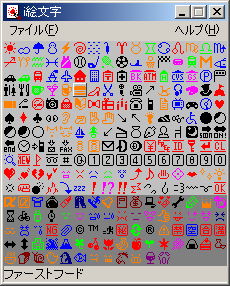
このままでは小さくて使いづらいので、2倍表示にしておきましょう。

あとは、入力したい場所に絵文字をドラッグするか、入力したい場所にあらかじめカーソルを合わせ、絵文字をクリックすれば絵文字が入力できます。
なお、ファイル→設定メニューから、Shift-JIS形式(そのまま絵文字が見える形式)と、Unicode形式(&#xXXXX形式)のどちらで入力するかを選択できます。
iモード絵文字の記述方法についてはこちらに詳しく書いてあります。
→ NTT DoCoMo 作ろうiモードコンテンツ 絵文字記述方法
他キャリアの絵文字入力方法や、MacOSでの絵文字入力方法については、後日ご紹介したいと思います。
関連:








 Flash プロの現場の仕事術 CS5/CS4/CS3対応
Flash プロの現場の仕事術 CS5/CS4/CS3対応 体系的に学ぶ 安全なWebアプリケーションの作り方
体系的に学ぶ 安全なWebアプリケーションの作り方 ケータイHTML ポケットリファレンス
ケータイHTML ポケットリファレンス 携帯サイト年鑑2010
携帯サイト年鑑2010 Linux-DB システム構築/運用入門
Linux-DB システム構築/運用入門 携帯サイト コーディング&デザイン
携帯サイト コーディング&デザイン 携帯Flashスクリプト入門
携帯Flashスクリプト入門
 札幌のソーシャルゲーム開発なら
札幌のソーシャルゲーム開発なら

最近の記事